विंडोज़ 11 पर आरएसएटी कैसे स्थापित करें
माइक्रोसॉफ्ट विंडोज़ 11 नायक / / June 28, 2023

प्रकाशित

रिमोट सर्वर एडमिनिस्ट्रेशन टूल्स (या आरएसएटी) आपको विंडोज पीसी और सर्वर को दूरस्थ रूप से प्रबंधित करने की अनुमति देता है। इस गाइड का उपयोग करके जानें कि विंडोज 11 पर आरएसएटी कैसे स्थापित करें।
दूरस्थ सर्वर प्रशासन उपकरण (आरएसएटी) उपकरणों का एक महत्वपूर्ण सेट है जो इसकी अनुमति देता है दूरस्थ प्रबंधन अन्य विंडोज़ पीसी और सर्वर का।
हालाँकि RSAT को स्थापित करने के लिए आसानी से ढूंढने योग्य बटन नहीं है, आप इसका उपयोग करके इसे Windows 11 पर स्थापित कर सकते हैं वैकल्पिक सुविधाएँ अनुभाग सेटिंग्स मेनू में. हालाँकि, उन्नत सर्वर प्रशासन के लिए अतिरिक्त सुविधाएँ प्राप्त करने के लिए आपको एक अलग विधि का उपयोग करने की आवश्यकता होगी।
इस गाइड में, हम आपको दिखाएंगे कि सेटिंग्स ऐप का उपयोग करके या इसके माध्यम से विंडोज 11 पर आरएसएटी कैसे स्थापित करें विंडोज़ पावरशेल टर्मिनल.
विंडोज़ 11 पर आरएसएटी कैसे स्थापित करें
यदि आप अपने विंडोज पीसी पर आरएसएटी स्थापित करना चाहते हैं, तो इसका सबसे अच्छा तरीका इसका उपयोग करना है समायोजन मेन्यू।
विंडोज़ 11 पर आरएसएटी स्थापित करें:
- दबाओ विंडोज़ कुंजी + Iकुंजीपटल संक्षिप्त रीति लॉन्च करने के लिए समायोजन मेन्यू।
- क्लिक ऐप्स बाएं कॉलम से चुनें और चुनें वैकल्पिक विशेषताएं दाईं ओर विकल्प.
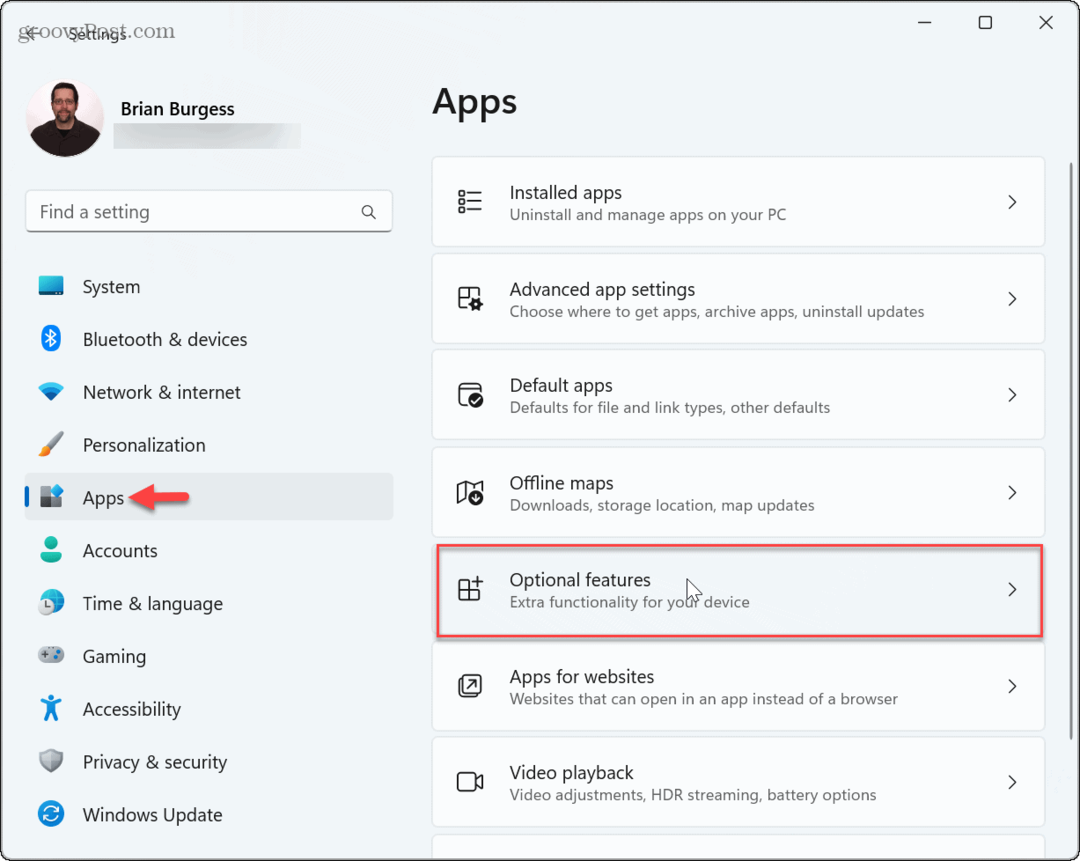
- क्लिक करें विशेषताएँ देखें के आगे बटन एक वैकल्पिक सुविधा जोड़ें विकल्प।

- प्रकार आरएसएटी निम्नलिखित विंडो के शीर्ष पर खोज फ़ील्ड में, उन सभी सुविधाओं का चयन करें जिन्हें आप जोड़ना चाहते हैं, और क्लिक करें अगला बटन।

- क्लिक करें स्थापित करना बटन।

- आप इसके अंतर्गत घटक स्थापना की प्रगति की निगरानी कर सकते हैं हाल की कार्रवाइयां अनुभाग।
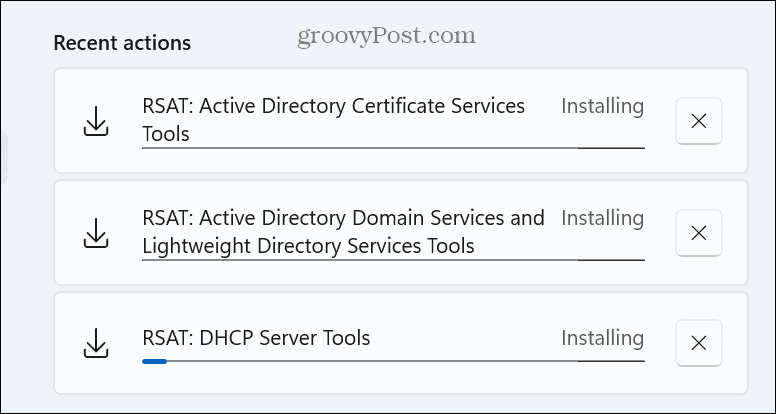
ध्यान दें कि इंस्टॉलेशन को पूरा होने में कई मिनट लग सकते हैं। एक बार आरएसएटी घटक स्थापित हो जाने के बाद, सेटिंग्स को बंद कर दें, और विंडोज़ 11 को पुनः आरंभ करें.
अपना आरएसएटी इंस्टालेशन सत्यापित करें
आरएसएटी सुविधाओं और उनकी स्थिति को सत्यापित करने के लिए, आप उस जानकारी को देखने के लिए एक कमांड निष्पादित कर सकते हैं। यह जानने का एक सरल तरीका प्रदान करता है कि क्या कोई आरएसएटी घटक गायब है जिसे आपको स्थापित या पुनः स्थापित करने की आवश्यकता होगी।
उदाहरण के लिए, यदि आप सर्वर को प्रबंधित करने के लिए टूल ढूंढ रहे हैं, तो आपको ऐसा करने के लिए अतिरिक्त घटक स्थापित करने की आवश्यकता हो सकती है।
अपनी वर्तमान RSAT स्थापना को सत्यापित करने के लिए:
- दबाओ विंडोज़ कुंजी, प्रकार पावरशेल, और क्लिक करें व्यवस्थापक के रूप में चलाएं विकल्प।
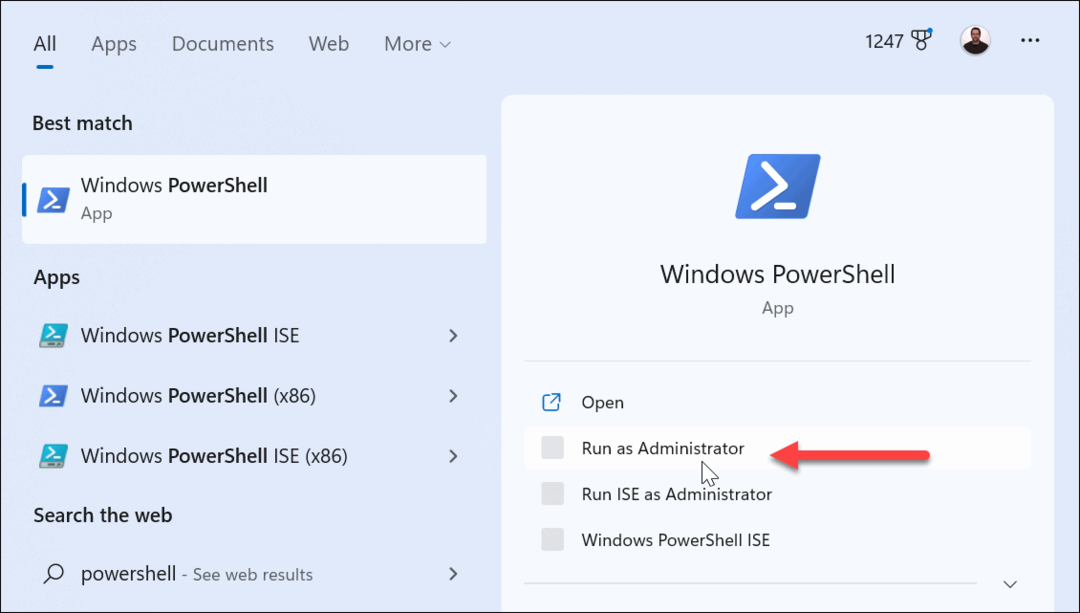
- विंडोज़ टर्मिनल में निम्न कमांड टाइप करें (या कॉपी और पेस्ट करें) और दबाएँ प्रवेश करना:
प्राप्त करें-Windowsक्षमता -नाम RSAT* -ऑनलाइन | चयन-ऑब्जेक्ट -संपत्ति प्रदर्शन नाम, राज्य
- सभी आरएसएटी सुविधाओं और उनकी स्थिति की एक सूची समीक्षा के लिए सूचीबद्ध की जाएगी।

- यह जांचने का एक और आसान तरीका है कि क्या इंस्टॉल किया गया है या अनइंस्टॉल किया गया है वैकल्पिक सुविधाओं का इतिहास सेटिंग्स में अनुभाग.

विंडोज़ 11 पर सभी आरएसएटी घटकों को कैसे स्थापित करें
यदि आप जानते हैं कि आप सभी आरएसएटी घटकों को स्थापित करना चाहते हैं, तो आप इसे विंडोज टर्मिनल या विंडोज पावरशेल से कमांड चलाकर आसानी से कर सकते हैं।
उदाहरण के लिए, यह सर्वर को नियंत्रित करने की कार्यक्षमता को अनलॉक कर देगा।
Windows 11 पर PowerShell का उपयोग करके RSAT स्थापित करने के लिए:
- एक नया विंडोज़ टर्मिनल खोलें या व्यवस्थापक के रूप में PowerShell विंडो आपके पीसी पर.
- जब टर्मिनल लॉन्च, निम्न आदेश दर्ज करें और दबाएँ प्रवेश करना:
प्राप्त करें-Windowsक्षमता -नाम RSAT* -ऑनलाइन | ऐड-विंडोज क्षमता -ऑनलाइन
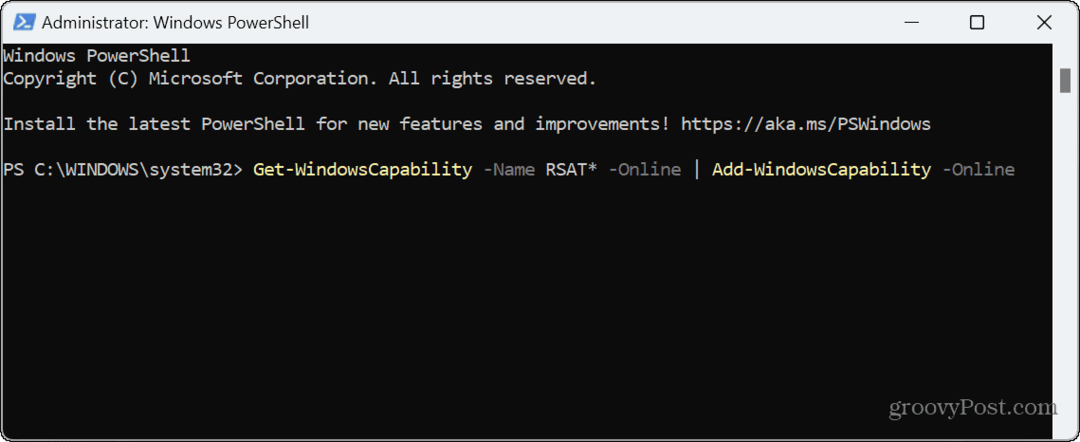
- इस प्रक्रिया में कई मिनट लगेंगे—प्रत्येक घटक स्थापित होने पर आपको एक प्रगति पट्टी दिखाई देगी।

- इंस्टॉलेशन प्रगति की निगरानी के लिए, आप इसे भी खोल सकते हैं समायोजन तक वैकल्पिक सुविधाएँ > हाल की गतिविधियाँ अनुभाग।

विंडोज 11 पर आरएसएटी को कैसे अनइंस्टॉल करें
यदि आपको अब RSAT का उपयोग करने की आवश्यकता नहीं है, तो आप इसे इसके माध्यम से अनइंस्टॉल कर सकते हैं वैकल्पिक विशेषताएं विंडोज़ सेटिंग्स में मेनू।
Windows 11 पर RSAT को अनइंस्टॉल करने के लिए:
- प्रेस विंडोज़ कुंजी + I या स्टार्ट मेनू पर राइट-क्लिक करें और दबाएँ समायोजन सेटिंग्स मेनू खोलने के लिए.
- में समायोजन, चुनना ऐप्स बाएँ कॉलम से क्लिक करें वैकल्पिक विशेषताएं दायीं तरफ।

- दाईं ओर, नीचे स्क्रॉल करें स्थापित सुविधाएँ अनुभाग और प्रकार आरएसएटी स्थापित घटकों की सूची लाने के लिए खोज फ़ील्ड में।
- क्लिक करें ड्रॉपडाउन आइकन जिस घटक को आप हटाना चाहते हैं उसके आगे पर क्लिक करें स्थापना रद्द करें बटन।
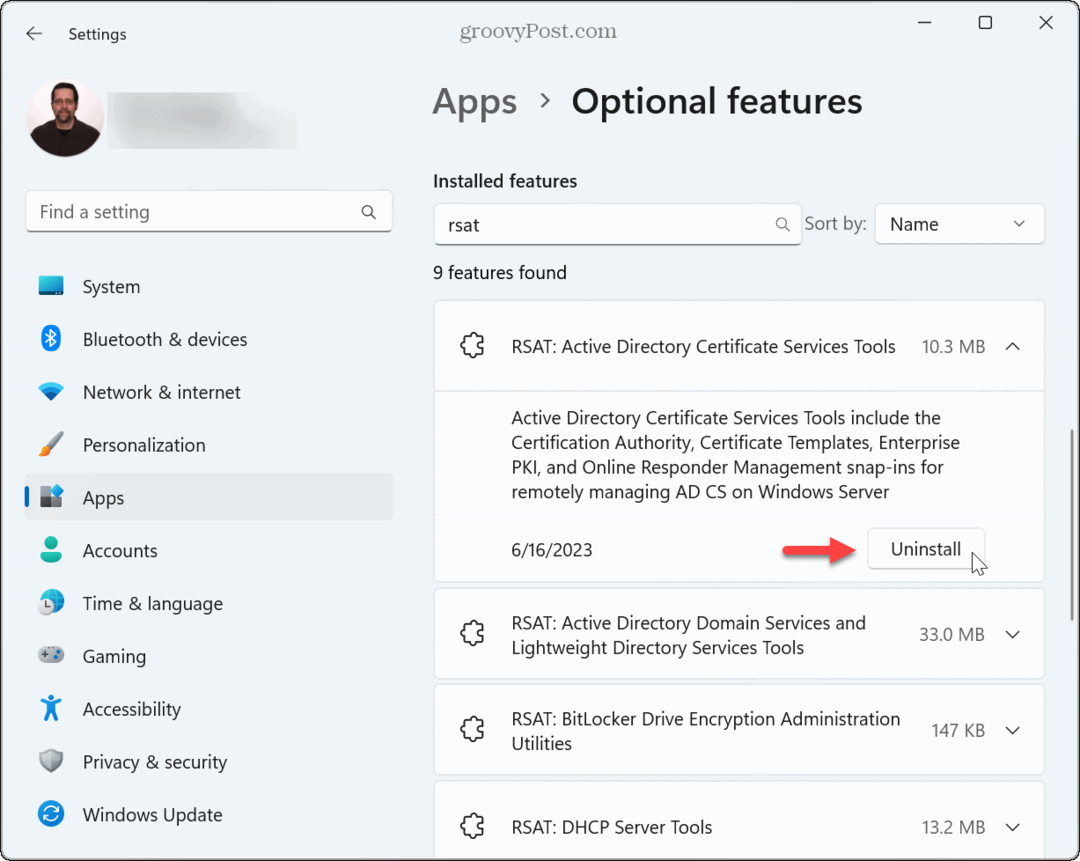
विंडोज 11 पर रिमोट मैनेजमेंट को आसान बनाया गया
दूरस्थ सर्वर प्रबंधित करते समय, आप सभी उपलब्ध उपकरण चाहेंगे जो आपको मिल सकें। अब, बशर्ते आप विंडोज 11 प्रो, एजुकेशन, या एंटरप्राइज संस्करण चला रहे हों, आरएसएटी उपकरण अंतर्निहित हैं, और आपको केवल उन्हें सक्षम करने की आवश्यकता है।
एक प्रशासक के रूप में, विंडोज 11 की अन्य विशेषताएं हैं जिनमें आपकी रुचि हो सकती है। उदाहरण के लिए, आप कर सकते हैं विंडोज़ 11 ऐप्स को हमेशा एडमिन के रूप में चलाएं. तुम दौड़ सकते हो व्यवस्थापक के रूप में फ़ाइल एक्सप्लोरर यदि आप सिस्टम फ़ाइलों को महत्वपूर्ण रूप से बदलने के लिए उन्नत विशेषाधिकार चाहते हैं।
यदि आप रन डायलॉग से कमांड निष्पादित करते हैं, तो आप यह भी बना सकते हैं व्यवस्थापक के रूप में बॉक्स रन कमांड चलाएँ बजाय।



